생강 2.7.53.0

Ginger는 무료 맞춤법 및 문법 검사기입니다.

Microsoft는 다양한 버전의 Windows 11을 제공하지만 소비자를 위한 주요 두 가지 주요 버전은 Windows 11 Home 및 Pro 입니다.
홈 버전은 대부분의 사용자에게 적합하지만 Pro 버전은 그룹 정책 , BitLocker 장치 암호화 , 키오스크 모드 설정 등과 같은 비즈니스 중심 기능을 제공합니다 . 집에서 일하면서 고급 기능이 필요하거나 원하는 경우 Windows 11 Home을 Pro로 업그레이드하는 방법은 다음과 같습니다.
Windows 11 Home을 Pro로 업그레이드하는 방법
참고: Windows 버전을 업그레이드하면 PC가 크게 변경됩니다. 시작하기 전에 중요한 파일을 저장 하고 새 복원 지점을 만드십시오 . 그런 다음 업그레이드 프로세스 중에 문제가 발생하면 작동 중인 버전으로 되돌릴 수 있습니다.
Windows 11 Home을 Pro로 업그레이드를 시작하려면 시작 버튼을 마우스 오른쪽 버튼으로 클릭하고 메뉴에서 설정 을 선택합니다. 키보드 단축키 Windows 키 + I 을 사용하여 설정을 직접 열 수도 있습니다.

설정 에서 왼쪽의 시스템 을 클릭한 다음 아래로 스크롤 하여 오른쪽 목록에서 활성화 를 클릭합니다.

다음 단계는 디지털 제품 키가 이미 있는지 여부에 따라 달라집니다. 그렇지 않은 경우 하나를 구입해야 합니다.
디지털 제품 키 사용
제품 키가 이미 있는 경우 다음 단계를 따라야 합니다. 정품 인증 창 에 설치된 Windows 버전과 정품 인증 상태 가 표시 됩니다.
Windows 버전 업그레이드 메뉴를 확장 합니다. 디지털 제품 키가 이미 있는 경우 제품 키 변경 옆에 있는 변경 버튼을 클릭 합니다 .

제품 키 입력 창에서 가지고 있는 디지털 제품 키를 입력하고 다음 을 클릭 합니다 .

제품 키가 인식되면 Windows 버전을 업그레이드하고 있음을 알리는 메시지가 표시됩니다. 시작하기 전에 작업과 중요한 파일을 저장했는지 확인하고 열려 있는 앱을 모두 닫습니다.
준비가 되면 시작 을 클릭 합니다.

업그레이드를 완료하는 데 시간이 걸리며 여러 번 다시 시작할 수 있습니다. 소요 시간은 시스템 및 네트워크 연결에 따라 다릅니다.
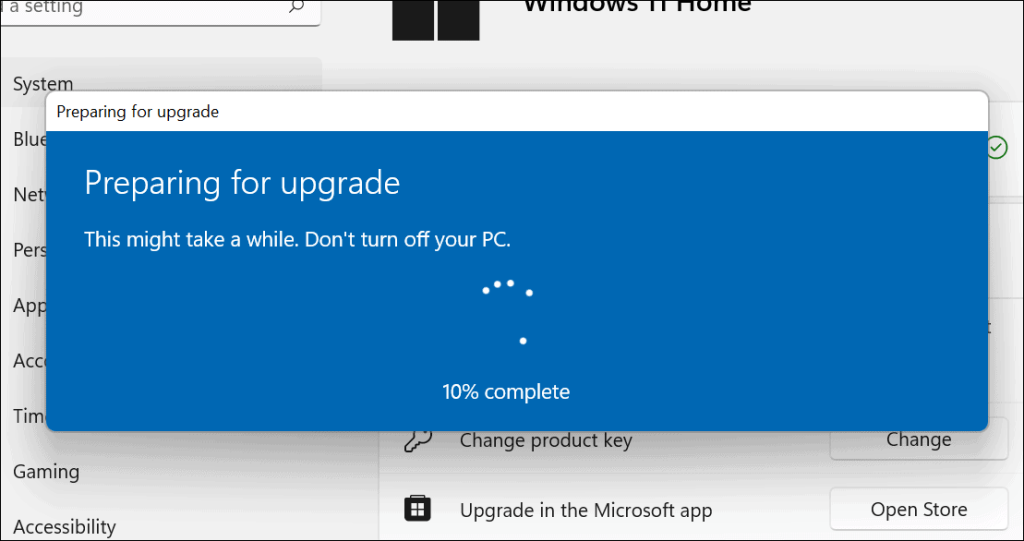
업그레이드가 완료되면 성공했음을 알리는 메시지가 표시됩니다. 시작 > 설정 > 정보 로 이동하여 현재 Windows Pro를 실행하고 있는지 확인할 수 있습니다 .
아래로 스크롤하여 " Windows 사양 " 섹션을 확장하여 Windows 버전을 확인합니다.

시작 메뉴를 통해 Windows 버전을 빠르게 확인할 수도 있습니다. 이렇게 하려면 시작을 누르고(또는 Windows 키를 누르고) winver 를 입력 한 다음 Enter 키 를 누릅니다 .
Windows 정보 창 에 버전 번호와 사용 중인 Windows 11 에디션이 표시되어야 합니다.

Microsoft Store에서 Windows 11 Pro 구매
Windows 11 Pro(약 $99 USD)를 구입해야 하는 경우 시작 > 설정 > 시스템 > 정품 인증 을 엽니다 . " Windows 버전 업그레이드 " 섹션 을 확장하고 스토어 열기 를 클릭 합니다.

이 단계에서 Microsoft 계정으로 로그인하고 Pro 사본을 구입해야 합니다. 구매를 확인한 후 화면의 지시를 따릅니다.
PC를 업그레이드하고 다시 시작하라는 메시지가 표시됩니다. 다시 시작하면 이제 Windows 11의 Pro 버전을 실행하고 있음을 알 수 있습니다.

Windows 11 Pro가 필요합니까?
Windows 11 Pro에서만 제공되는 기능이 필요하지 않다면 홈 버전을 실행해도 괜찮습니다. 결국 사용하지 않을 기능에 돈을 쓸 이유가 없습니다. 그러나 추가 기능이 필요한 경우 Pro로 업그레이드하는 것은 간단한 과정입니다. 비용이 많이 들 뿐입니다. Microsoft 웹 사이트 에서 Windows 11 버전을 비교할 수 있습니다 .
Pro의 기능이 필요하고 새 PC를 구입하는 경우 Windows 11 Pro가 사전 설치된 상태로 제공되는 PC를 찾으십시오. 업그레이드에 대해 걱정할 필요가 없습니다.
Windows 11에는 Windows 11 Pro for Workstations, Pro Education 및 Pro Enterprise와 같은 다양한 Pro 변형이 함께 제공된다는 점도 주목할 가치가 있습니다. 그러나 이러한 버전의 Windows 11 Pro는 일반적으로 IT 관리자가 조직의 여러 PC에 배포할 수 있는 볼륨 라이선스와 함께 구입합니다.
Windows 11에 대한 추가 정보
Windows 11에 대한 자세한 내용은 시작 앱을 비활성화 하는 방법을 확인하거나 계정 이름 변경 에 대해 생각 하십시오 . Windows 11 인터페이스 의 경우 시작 버튼을 왼쪽 으로 옮기고 싶을 수 있습니다 . Windows 11을 다크 모드 로 전환하여 PC 인터페이스를 더욱 개인화할 수도 있습니다 .
Ginger는 무료 맞춤법 및 문법 검사기입니다.
블록스는 초등학교 3학년 학생들의 감지 능력과 시력 능력을 연습할 수 있는 지적 게임으로, 교사들이 IT 교육 지원 프로그램에 포함시키고 있습니다.
Prezi는 온라인과 오프라인 모두에서 디지털 프레젠테이션을 만들 수 있는 무료 애플리케이션입니다.
Mathway는 기기에 내장된 계산기보다 더 복잡한 도구가 필요한 모든 수학 문제를 해결하는 데 도움을 줄 수 있는 매우 유용한 앱입니다.
Adobe Presenter는 Microsoft Windows 플랫폼에서 Microsoft PowerPoint 플러그인으로 사용할 수 있도록 Adobe Systems에서 출시한 e-Learning 소프트웨어입니다.
Toucan은 교육 기술 플랫폼입니다. 일상적인 웹사이트를 탐색하면서 새로운 언어를 배울 수 있습니다.
eNetViet은 부모와 자녀가 공부하는 학교를 연결하여 자녀의 현재 학습 상황을 명확하게 이해할 수 있도록 도와주는 애플리케이션입니다.
듀오링고 - 무료로 언어 배우기, 간단히 듀오링고는 다양한 언어를 배우고 연습할 수 있는 교육 프로그램입니다.
RapidTyping은 타이핑 속도를 향상시키고 철자 오류를 줄이는 데 도움이 되는 편리하고 사용하기 쉬운 키보드 교육 도구입니다. 다양한 수준으로 구성된 수업을 통해 RapidTyping은 기존 기술을 입력하거나 향상시키는 방법을 가르쳐줍니다.
MathType은 개발자 Design Science(Dessci)의 대화형 방정식 소프트웨어로, 이를 통해 워드 프로세싱, 프레젠테이션, eLearning 등에 대한 수학적 표기법을 생성하고 주석을 달 수 있습니다. 이 편집기는 TeX, LaTeX 및 MathML 문서 생성에도 사용되었습니다.








